Creazione di cespiti in base agli ordini fornitore
Gli articoli del cespite permettono di visualizzare un elenco di tutte le righe dell'ordine fornitore create su tali articoli. Lo scopo di questa funzionalità è consentire la creazione di un cespite in Gestione cespiti in base a un ordine fornitore.
Innanzitutto, occorre impostare gli articoli che verranno usati per creare i cespiti da un ordine fornitore. Dopo aver creato una riga dell'ordine fornitore, è possibile aggiungere i cespiti in Cespiti in sospeso. È possibile scegliere in quale fase dell'ordine fornitore creare il cespite.
Creazione e selezione degli articoli dei cespiti
Per creare e selezionare articoli dei cespiti, attenersi alla seguente procedura:
Selezionare Gestione cespiti > Impostazione > Cespiti > Articoli.
Selezionare Nuovo per creare un nuovo articolo del cespite.
Selezionare l'articolo nel campo Numero articolo.
Nella Scheda dettaglio Generale selezionare un cespite dal campo Tipo di cespite.
Selezionare i cespiti Produttore e Modello per l'articolo.
Fare clic su Salva per salvare l'articolo.
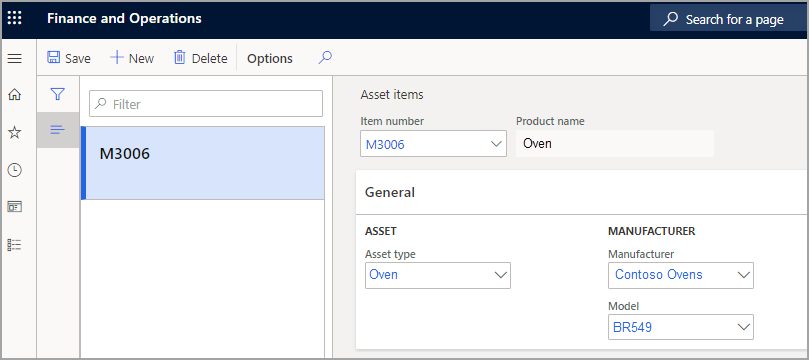
Creazione di cespiti dai cespiti in sospeso
Per iniziare a creare cespiti da cespiti in sospeso, selezionare Gestione cespiti > Comune > Cespiti > Cespiti in sospeso.
Verrà visualizzato un elenco aggiornato degli ordini fornitore in base agli articoli selezionati in Articoli cespite.
È possibile filtrare lo stato degli ordini fornitore per selezionare in quale stato del ciclo di vita deve essere creato il cespite. Ad esempio, si potrebbe voler creare dei cespiti solo quando un'entrata prodotti è stata registrata in un ordine fornitore.
- Selezionare il collegamento Numero di riferimento su una riga dell'ordine fornitore per visualizzare informazioni dettagliate sull'articolo.
- Se si desidera modificare le dimensioni visualizzate nella Scheda dettaglio Dimensioni inventariali, selezionare il pulsante Visualizza dimensioni ed effettuare le selezioni desiderate.
- Se si desidera creare un cespite in base a una riga dell'ordine fornitore, tornare alla pagina elenco Cespiti in sospeso e selezionare la casella di controllo nella colonna Contrassegna per quella riga, quindi selezionare Crea cespiti dalla barra dei menu. Verrà visualizzato un messaggio con l'ID del cespite.
- Selezionare il cespite nell'elenco Tutti i cespiti e selezionare Modifica per aggiungere altre informazioni al cespite.
- In Cespiti in sospeso, se si desidera eliminare una riga perché non si vuole creare un cespite, selezionare la casella di controllo nella colonna Contrassegna per quella riga, quindi selezionare Elimina cespiti in sospeso dalla barra dei menu. Verrà visualizzato un messaggio con l'ID del cespite. In questo modo non si elimina l'ordine fornitore o l'ordine cliente, ma solo il record da cui potrebbe essere stato creato un cespite in Gestione cespiti.
Nota
Tutte le dimensioni del prodotto (dimensioni, colore, configurazione e così via) vengono trasferite automaticamente agli attributi del cespite. Le dimensioni di tracciabilità (numero di serie) vengono archiviate direttamente nel cespite quando viene creato.
Ricerca di cespiti in sospeso
È possibile eseguire un Conteggio cespiti in sospeso per verificare i cespiti in sospeso. Questa funzione può essere usata per ricevere una notifica ogni volta che un cespite in sospeso è pronto per essere creato come cespite.
- Passare a Gestione cespiti > Periodico > Cespiti > Conteggio cespiti in sospeso.

- Selezionare OK per eseguire il processo e aggiornare l'elenco in Cespiti in sospeso.
- È possibile impostare questo processo in modo che venga eseguito come processo batch, ad esempio una volta al giorno. Selezionare Ricorrenza per aprire la finestra di dialogo Definisci ricorrenza.
- Nella finestra di dialogo Definisci ricorrenza è possibile impostare i parametri per la frequenza di esecuzione del Conteggio cespiti in sospeso.
Attenzione
Se i dati in un ordine fornitore vengono modificati dopo aver creato un cespite basato sull'articolo in questione, tali modifiche non si rifletteranno sul cespite.
